
Monet Facebook-käyttäjät ovat kokeneet epäonnistumisia aktivoi kamera ja mikrofoni videopuheluita varten Windows 10: stä. Tämä voi tapahtua, koska henkilö ei ole varmistanut laitteiden oikeaa liitäntää tietokoneeseen.
Juuri näiden haittojen vuoksi ihmiset haluavat ladata tai ladata Zoomin ja mieluiten käyttää sitä videopuheluihin.
Vaihtoehdoista kukaan ei jää alle, jopa tänään on mahdollista soittaa videopuheluita WhatsAppista. Vaikka tämä ei tarkoita, että Facebookin ongelmaan ei ole ratkaisua.
Liian voi käydä läpi määritysongelman, sekä yksittäisiä että yleisiä kyseisistä elementeistä, eikä sitä siksi voida käyttää. Tämä onneksi on palautuva ja käyttäjän hallittavissa oleva tilanne seuraamalla muutamia yksinkertaisia vaiheita, jotka näytetään alla.
Aktivoi kamera ja mikrofoni videopuheluita varten Windows 10: ssä
Jotta voit soittaa videopuhelun Facebookista, on sallittava tai anna lupa kameran ja mikrofonin käyttöön.
Jos sitä ei tehdä, soitettaessa näyttöön tulee toistuva virhe, joka kertoo, että sinulla ei ole pääsyä näihin kahteen laitteeseen, joten on suositeltavaa Noudata tämän oppaan ohjeita.
Ota mikrofoni käyttöön Facebookissa Windows 10: ssä
Kameran ja mikrofonin aktivointi videopuheluita varten on välttämätöntä, mutta sitä ei voida tehdä samanaikaisesti, joten tässä vaiheessa se tehdään ensin äänilaitteella.
Ensimmäinen asia on varmistaa, että elementti on kytketty ja järjestelmä tunnistaa sen, jotta voit tehdä tämän, sinun on mentävä Ohjauspaneeli.
Samoin sinun on löydettävä Windowsin hakupalkki vasemmassa alakulmassa ja kirjoitettava sanat ”Ohjauspaneeli”.
Tämän seurauksena tämä näyttää pyydetyn segmentin kuvakkeen, ja se on valittava osoittimella jatkaaksesi. Tällä tavalla se vie meidät ponnahdusikkunaan, jossa on useita kuvakkeita, sinun on löydettävä nimetty ”Laitteisto ja ääni”.
Kun napsautat, ponnahdusikkuna tulee näkyviin, jossa sinun on valittava toinen välilehti, jossa lukee ”Kaivertaa”, Se sisältää tähän toimintoon liittyvät laitteet. Varmista, että laitemalli on näkyvissä ja että siinä on myösTarkistaa”Vihreällä.
Näin tapahtuu, jos se on käytössä, mutta se ei välttämättä ole, jolloin kuvake on läpinäkyvä, mutta se voidaan aktivoida napsauttamalla hiiren kakkospainikkeella ja valitsemalla ”ota käyttöön”.
Anna mikrofonille lupa
Tietäen, että audiolaite on kytketty, käyttöoikeudet on nyt annettava Windowsin asetusten suojausosasta. Tämä tehdään valitsemalla aloituskuvake tehtäväpalkista, vasemmassa yläkulmassa, jota edustaa neljä neliötä.
Siellä sinun on valittava vaihtoehto ”Asetus”. Sitten valitsetTurvallisuus”Edustaa pienen riippulukon symboli. Tällöin ponnahdusikkuna tulee näkyviin sivuvalikossa, jossa segmenttiin liittyy erilaisia valintoja.
Sinun tulisi etsiä sitä, joka sanoo ”Mikrofoni”Napsauta sitä hiiren osoittimella saadaksesi näkyviin hiiren asetusvaihtoehdot.
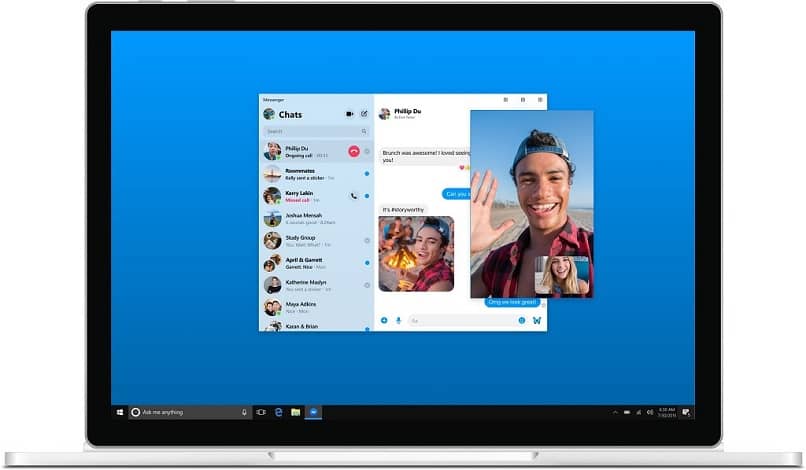
Sitten on olemassa kaksi vaihtoehtoa, ensimmäinen on ottaa se käyttöön tai antaa käyttöoikeudet kaikille mikrofonin käyttöä edellyttäville elementeille.
Toinen vaihtoehto on etsiä selain, johon Facebook yleensä avautuu, alareunassa olevasta luettelosta ja aktivoida se yksittäin.
Aktivoi ja anna kameralle käyttöoikeudet Windows 10: ssä
Kameran ja mikrofonin aktivointi videopuheluita varten ei voi olla täydellinen ilman videoelementtiä, sinun on vain noudatettava samaa prosessia.
Kohdassa ”Turvallisuus”Mikä voidaan syöttää painamalla”alkaa”Ja valitsemalla”Asetus”, Sama voidaan tehdä kameralla
Sivupalkissa, juuri yläpuolellaMikrofoni”On mahdollisuus”Kamera”Valinnalla on samat asetusvaihtoehdot.
Kuten edellisessä vaiheessa, sinun on vain aktivoitava se yleisellä tavalla tai varmistettava, että se on selaimen käytettävissä missä haluat soita videopuhelu.